GlassWire是一款免费的网络防火墙工具,可提供网路即时流量、网路通讯监控、中断应用程式连线、整体网路或单一应用程式的流量统计与即时连线警示…等功能。对于那些对电脑非常小白的用户来说,复杂的杀毒软件或者防火墙根本就一知半解不会用,这里推荐这款图形化的联网监控工具,可以让你轻松的管理电脑中的任何联网软件,保护你的电脑不受侵害。
软件介绍:
与其他类似的防火墙软体不同的是,GlassWire 提供一个相当漂亮、相当实用的图形化操作界面,我们可以在「Graph」分页中看到相当漂亮的流量波形图监控画面,用不同顏色来显示网路卡的即时上传、下载流量数据,亦可显示单一应用程式的流量统计画面,并将全部数据或单一应用程式的流量使用排行榜,用圆饼图的方式显示。还可依照自己的喜好更换不同的配色。
在流量监控与统计之外,GlassWire 还提供了网路防火墙功能,除了平常有新的应用程式或软体对外沟通、连线时会在桌面右下角跳出警示讯息之外,更可在「Firewall」分页中封锁指定应用程式的对外连线功能,避免佔用频宽或造成其他隐私问题。
除此之外,GlassWire 还提供了远端登入与其他隐私监控、警示功能,是个相当清新且简单易用的防火墙小工具。
使用方法:
第一步:安装好并开啟 GlassWire 软体,可以在「Graph」分页看到目前电脑的即时流量高低(网路频宽使用),预设以黄色表示下载流量、粉红色代表上传流量。另外,也可点选单一应用程式,检视该应用程式的即时流量画面。
第二步:「Firewall」选单中可显示目前全部运作中的应用程式与其对外连线的网路主机、IP与上下传流量,如果你希望能终止某个应用程式的对外连线,只要在应用程式名称左边的火焰图示按一下滑鼠左键,即可马上中断其网路连线。
第三步:「Usage」分页可显示目前整台电脑对外连线的流量统计,可分为 Month, Week 与 Day 不同时间长度来显示整体与个别应用程式的流量统计数据,看看哪个软体用掉最多网路流量。
第四步:另外,只要 GlassWire 软体还在运作中,每当有应用程式「第一次」开始对外连线时,桌面右下角都会跳出一个警示讯息,提醒我们某个档案或软体正在对外联繫,让我们注意是否有啥问题。
第五步:在「Alerts」分页可显示全部的警示讯息,让我们查询对外连线程式的名称、所在路径、版本、发行公司…等等各种详细资讯,按「Virus Scan」按钮还可自动扫描该档案是否为已知病毒。
软件特别说明
解压密码:www.9upk.com


![宣言Ping工具中文版 1.00免安装版[网络测试工具]](http://pic.9upk.com/soft/UploadPic/2014-2/20142712283920280.gif)
![中国电信宽带保姆 1.1正式最新版[电信宽带保姆软件]](http://pic.9upk.com/soft/UploadPic/2014-2/2014222821266481.gif)
![网吧终极离线工具 4.0无限制免安装版[终极离线工具]](http://pic.9upk.com/soft/UploadPic/2014-3/20143219192066318.gif)
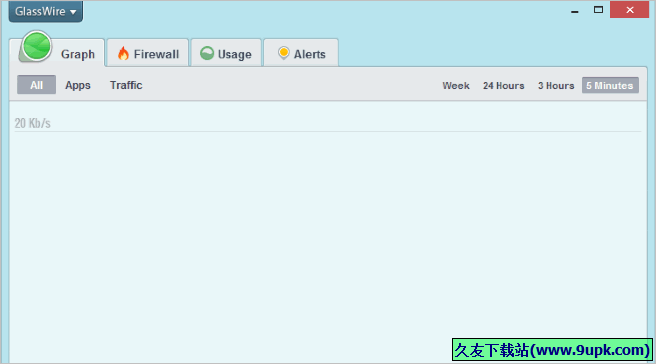

 ZArchiver解压缩
ZArchiver解压缩 发泄解压大合集
发泄解压大合集 佩德罗的复仇
佩德罗的复仇 天天解压助手
天天解压助手 铁路达人
铁路达人 拆家我最快
拆家我最快 消水果
消水果 城市破坏王
城市破坏王 开心水果削削乐
开心水果削削乐 保卫萝卜3小米版
保卫萝卜3小米版 双人解压
双人解压 这活贼解压
这活贼解压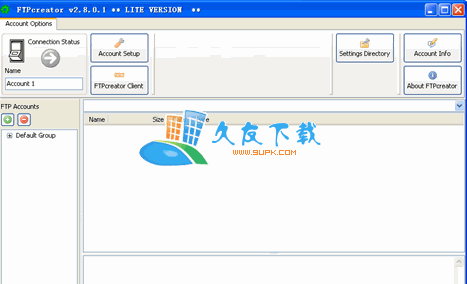 【创建EXE FTP客户端】FTPcreator下载V2.8.0.1英文版
创建您自己独立的EXE FTP客户端
FTPcreator
【创建EXE FTP客户端】FTPcreator下载V2.8.0.1英文版
创建您自己独立的EXE FTP客户端
FTPcreator
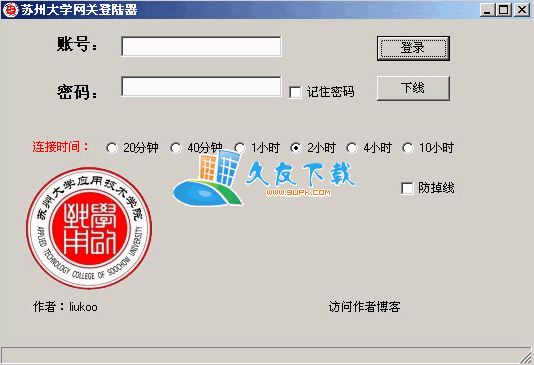 【苏大校园网登陆工具】苏州大学网关登陆器下载V2011绿色版
功能:用来登陆苏大网关,简化网页登录操作、程序提供防掉线功能,如果网络闲置20分钟
网关会自动断开,选择防掉线功能 程序每隔10分钟会自动检测网络连接状...
【苏大校园网登陆工具】苏州大学网关登陆器下载V2011绿色版
功能:用来登陆苏大网关,简化网页登录操作、程序提供防掉线功能,如果网络闲置20分钟
网关会自动断开,选择防掉线功能 程序每隔10分钟会自动检测网络连接状... 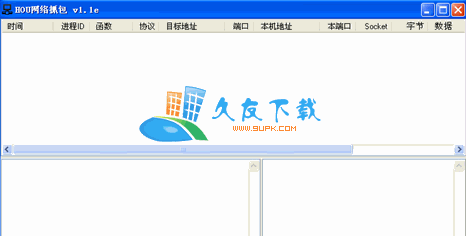 【网络通信数据捕获软件】hou网络抓包下载1.1e绿色版
截取捕获指定程序的网络通信数据,可以用来抓取浏览器、QQ、MSN等网络程序通信的原始数据包,对分析进程的网络通信很方便!
更新日志:
v1.1e 20100831~1011
+ 对查...
【网络通信数据捕获软件】hou网络抓包下载1.1e绿色版
截取捕获指定程序的网络通信数据,可以用来抓取浏览器、QQ、MSN等网络程序通信的原始数据包,对分析进程的网络通信很方便!
更新日志:
v1.1e 20100831~1011
+ 对查... 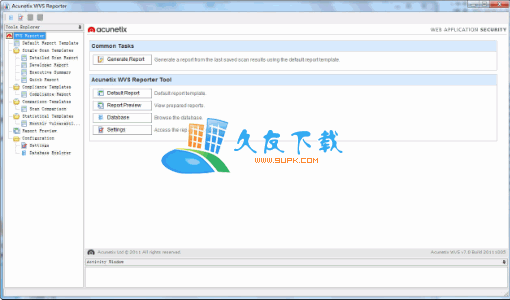 【网络漏洞扫描器】Acunetix Web Vulnerability Scanner Consultant Edition下载v7.0英文版
这是一款网络漏洞扫描工具。通过网络爬虫测试你的网站安全,检测流行的攻击 ,如交叉站点脚本,sql 注入等。在被黑客攻...
【网络漏洞扫描器】Acunetix Web Vulnerability Scanner Consultant Edition下载v7.0英文版
这是一款网络漏洞扫描工具。通过网络爬虫测试你的网站安全,检测流行的攻击 ,如交叉站点脚本,sql 注入等。在被黑客攻... 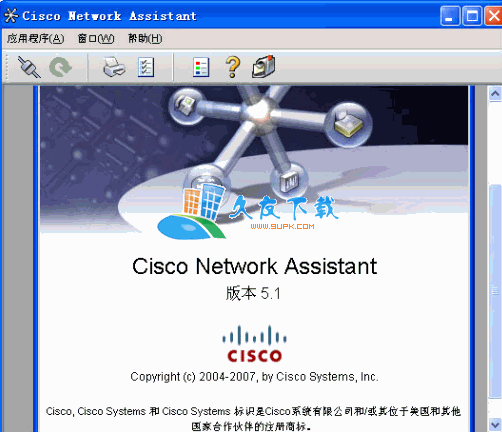 【思科企业级交换机管理系统】Cisco Network Assistant下载V5.2中文版
企业级思科交换机图型界面管理工具,Cisco Network Assistant(CNA),这是cisco推出一款免费工具,它可以用来配置思科的设备,如:Catalyst ...
【思科企业级交换机管理系统】Cisco Network Assistant下载V5.2中文版
企业级思科交换机图型界面管理工具,Cisco Network Assistant(CNA),这是cisco推出一款免费工具,它可以用来配置思科的设备,如:Catalyst ...  QQ2017
QQ2017 微信电脑版
微信电脑版 阿里旺旺
阿里旺旺 搜狗拼音
搜狗拼音 百度拼音
百度拼音 极品五笔
极品五笔 百度杀毒
百度杀毒 360杀毒
360杀毒 360安全卫士
360安全卫士 谷歌浏览器
谷歌浏览器 360浏览器
360浏览器 搜狗浏览器
搜狗浏览器 迅雷9
迅雷9 IDM下载器
IDM下载器 维棠flv
维棠flv 微软运行库
微软运行库 Winrar压缩
Winrar压缩 驱动精灵
驱动精灵